Windows 10, 8, 7'de En Yeni HP DeskJet 3755 All-in-One Yazıcı Sürücüsünü İndirin
Miscellanea / / August 08, 2021
Aygıt sürücüsünün kullanımı ve kurulumu ne kadar kolay olduğu için birçok kullanıcı, ofisleri ve kişisel ihtiyaçları için HP Deskjet 3755 Hepsi Bir Arada yazıcıyı kullanır. Yazıcı, uyumlu sürücüleri yüklemek için bir sürücü CD'si ile birlikte gelir. Ancak, onu kaybetmeniz durumunda, sürücüleri Windows 10, 8, 7 PC'ye nasıl kurabileceğiniz aşağıda açıklanmıştır.
HP DeskJet 3755 All-in-one, yazdırma, tarama, kopyalama gibi tüm görevleri aynı anda gerçekleştirebilen mükemmel bir yazıcıdır. Ancak, bunu kullanmak veya yeni özelliklerin kilidini açmak için HP DeskJet 3755 hepsi bir arada yazıcı sürücüsünü indirmeniz gerekir. Üstelik bu görev göründüğü kadar kolay değil. Bunun nedeni, çoğu kişinin Windows 10, 8, 7'de en son HP DeskJet 3755 All-in-One yazıcı sürücüsünü nasıl indireceğini bilmemesidir. Ayrıca, HP DeskJet 3755'in düzgün çalışması için zaman zaman bir sürücü güncellemesine ihtiyacı vardır.
İşte tam da bu yüzden yardım etmek için buradayız; bu yazı size her şeyi gösterecek. Ek olarak, Yazıcınız düzgün çalışmıyorsa, örneğin Yazıcı yazdırmıyorsa, Yazıcı otomatik olarak çevrimdışı olur, Yazıcıdaki hata kodları. Ardından, sorunları gidermek için Yazıcınızın sürücüsünü güncellemeyi denemeniz gerekir.

Sayfa İçeriği
-
Windows 10, 8, 7'de En Yeni HP DeskJet 3755 All-in-One Yazıcı Sürücüsünü İndirin
- Yöntem 1: HP DeskJet 3755 All-in-One Yazıcınız için Sürücüyü El İle İndirin
- Yöntem 2: HP DeskJet 3755 All-in-One Yazıcı için Sürücünüzü Otomatik Olarak Güncelleyin
- Yöntem 3: Resmi web sitesinden indirin
- Çözüm
Windows 10, 8, 7'de En Yeni HP DeskJet 3755 All-in-One Yazıcı Sürücüsünü İndirin
En son HP DeskJet 3755 All-in-One Yazıcı sürücüsünü indirmek için aşağıda verilen yöntemleri takip edebilirsiniz. Ancak, HP DeskJet 3755 All-in-One yazıcınızın sürücüsünü indirmek için temel olarak iki yöntem vardır.
Yöntem 1: HP DeskJet 3755 All-in-One Yazıcınız için Sürücüyü El İle İndirin
Bu yöntem nispeten uzundur çünkü sürücünüzü güncellemek için sabra ve biraz bilgisayar becerisine ihtiyacınız vardır. Tam sürücüyü çevrimiçi bulmak, indirmek ve kurmak kolay bir şey değil. Bu nedenle, şimdi HP DeskJet 3755 All-in-One aygıtınızın sürücülerini manuel olarak indirme adımlarına bakın.
Windows Üzerinden Sürücü İndirme Adımları
- Öncelikle şuraya gitmelisin HP Müşteri Desteği ve sonra doğru yönelin Yazılım ve Sürücü İndirme seçenekleri.
- Bundan sonra, arama kutusunda şunu arayın: DeskJet3755 HP yazıcınız için en son sürücüyü bulmak ve ardından sürücü dosyasını bilgisayarınıza indirmek için. Ardından, indirilen dosyayı PC'nize çıkarın.
- Şimdi başlat menüsüne tıklayın ve doğrudan kontrol panelini açın.
-
Ardından, bir ayar listesi görünecektir. Bu listeden, Donanım ve ses sekme.

-
Bundan sonra, üzerine tıklayın Cihazlar ve Yazıcı ve ardından üzerine tıklayın Yazıcı Ekle bunu takiben yerel bir yazıcı ekle.

- Şimdi, seçmeniz gerekiyor mevcut bir limanın kullanımı ve bir bağlantı noktası seçin.
- Bağlantı noktasını seçtikten sonra yazıcı modelinizi seçin. Bunu yapmak için, sol bölmede bulunan yazıcı markasına veya üreticisine tıklamanız gerekir.

- Yazıcınızın tam modelini bulup seçerseniz ( HP DeskJet 3755), bu yeterlidir, ancak Yazıcı modelinizin listede belirtilmemesi durumunda. Ardından, çıkarılan sürücüye göz atmanız gerekir (.inf) daha önce indirdiğiniz dosya.
- Bunu yapmak için, üzerine tıklamanız gerekir Diske sahip olmak seçenek. Ardından, bir sonraki yeni açılan pencereden, üzerine tıklayın. Araştır buton.
- Şimdi dosyayı çıkardığınız konuma gidin ve .inf dosya ve enter tuşuna basın.
- Şimdi, sizi otomatik olarak geri getirecek Diskten yükle sekme. Ardından, üzerine tıklamanız gerekir tamam buton.
Bundan sonra, yükleme işlemini tamamlamak için ekrandaki talimatları izlemeniz gerekir. Artık HP DeskJet 3755 All-in-One Yazıcınızın aygıtlar bölümünde göründüğünü görebilirsiniz.
Yöntem 2: HP DeskJet 3755 All-in-One Yazıcı için Sürücünüzü Otomatik Olarak Güncelleyin
Otomatik güncelleme, sürücünüzü bilgisayarınız için mevcut olan en son sürümle güncellemenin en kolay ve en hızlı yöntemi olabileceğinden güvenilir bir işlemdir. Sürücüleri güncellemek için birkaç tıklama yapmanız gerekir. Sürücüyü otomatik olarak güncellemek için aşağıdaki gibi üçüncü taraf bir uygulama kullanmanız gerekir. sürücü kolay, IObit sürücü desteği, DriverPack Çözümü, vb.
Kullanıcılar, bağlı cihazlar için tüm uyumlu sürücüleri indirip yükledikçe Windows güncelleme otomatik indirmesini etkinleştirebilir. Herhangi bir sürücü sorunu için kolay ve hızlı bir çözümdür.
Yöntem 3: Resmi web sitesinden indirin
HP Deskjet Yazıcı için tüm sürücüler, bilgisayarınıza indirip yükleyebileceğiniz resmi web sitesinde mevcuttur.
Reklamlar
HP DeskJet 3755 All-in-One Yazıcı sürücüsünü indirme ve yükleme adımları:
tıklayarak HP resmi sürücü desteği web sitesine gidin. Burada
Yazıcınızın sürümünü bulun ve exe dosyasını indirin.
Reklamlar
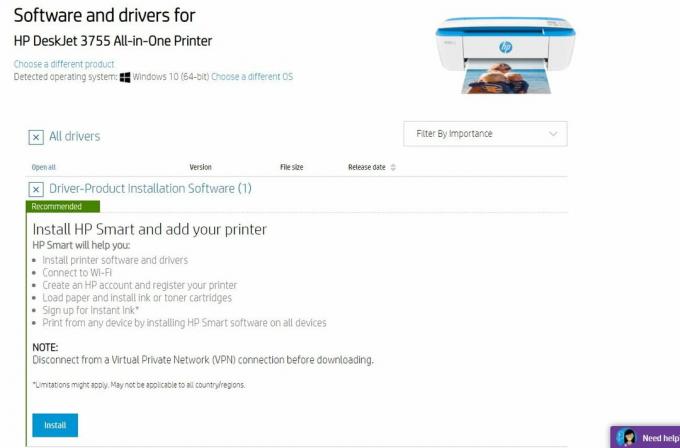
Exe yükleyiciyi açın ve sürücüyü yüklemek için ekrandaki talimatları izleyin.
Not: Yazıcıyı kurarken yazıcınızı bağladığınızdan emin olun.
Çözüm
HP DeskJet 3755 All-in-One Yazıcı, belgeleri hem yazdırabilen hem de tarayabilen harika özelliklere sahip tam bir yazıcıdır. Umarım bu kılavuz, yeni Masaüstü PC veya dizüstü bilgisayarınıza HP DeskJet 3755 All-in-One Yazıcı sürücülerini kurmanıza ve yüklemenize yardımcı olur. Herhangi bir sorun olması durumunda, aşağıya yorum yaptığınızdan emin olun.

![Vestel Venus Go'da Stok ROM Nasıl Yüklenir [Firmware Flaş Dosyası]](/f/024cb4b99243247be55d80dc7b3709d1.jpg?width=288&height=384)

